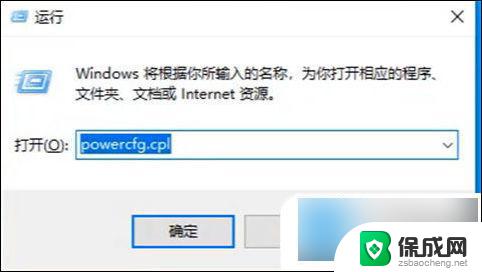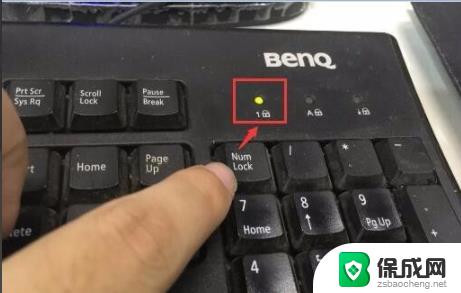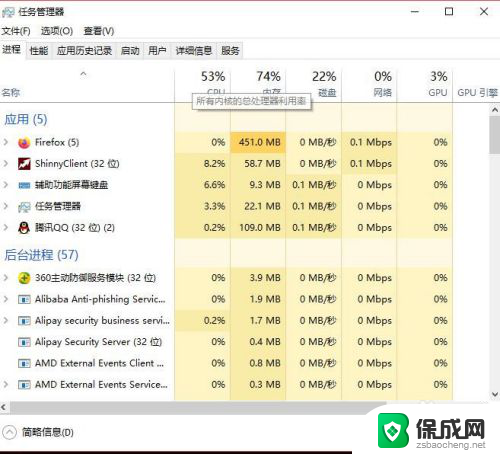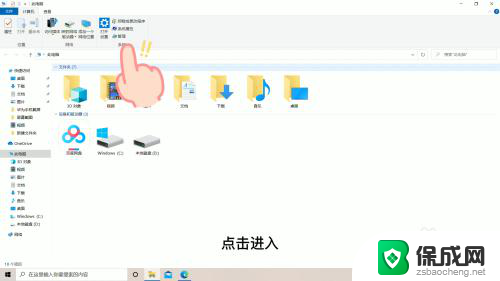win10键盘鼠标全部没反应 Win10 usb键盘失灵怎么解决
更新时间:2024-01-25 13:35:33作者:zsbaocheng
近期很多Win10用户纷纷遇到了一个令人困扰的问题——键盘和鼠标无法正常工作,当他们期望通过键盘输入或移动鼠标时,却发现屏幕上毫无反应。尤其是使用USB键盘的用户,更是面临了键盘失灵的困扰。面对这一问题,我们并不必过于担忧。事实上有一些简单的方法可以帮助我们解决这一问题,让我们继续享受Win10系统带来的便利和愉悦。
步骤如下:
1.首先在桌面上找到【此电脑】,鼠标右键单击选择【属性】
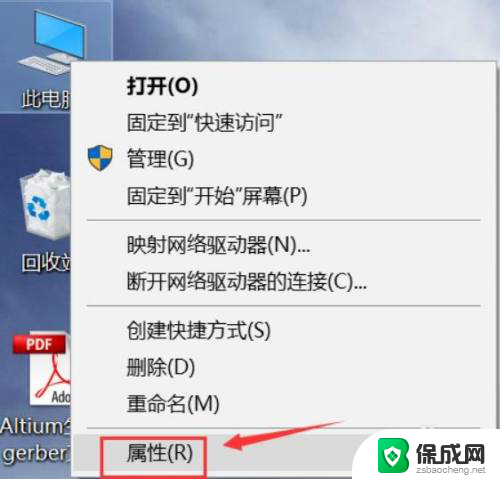
2.进入【属性】界面,点击【设备管理器】进入
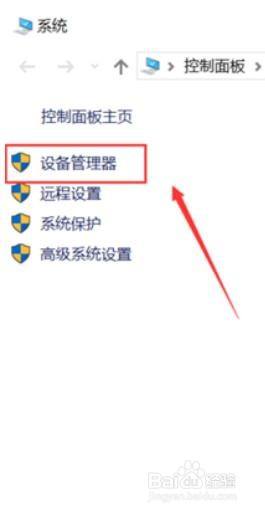
3.在【设备管理器】界面找到【键盘】,如图所示:
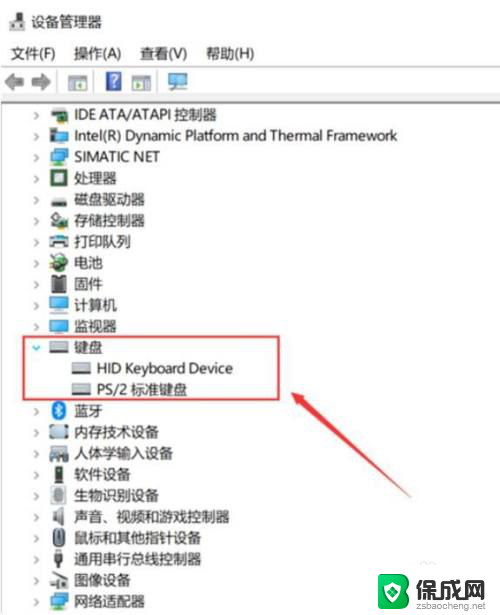
4.右键单击【键盘】选项,选择【属性】,如图所示:
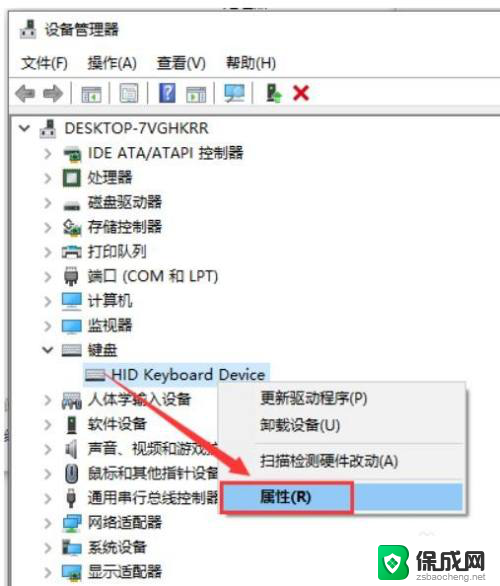
5.进入【键盘属性】界面,在【电源管理】选项卡中。将【允许计算机关闭此设备以节省电源】前面的勾取消掉,点击【确定】按钮即可

以上就是解决win10键盘鼠标完全无响应的全部内容,如果您遇到了相同的问题,可以参考本文中介绍的步骤进行修复,希望这些内容能够对您有所帮助。